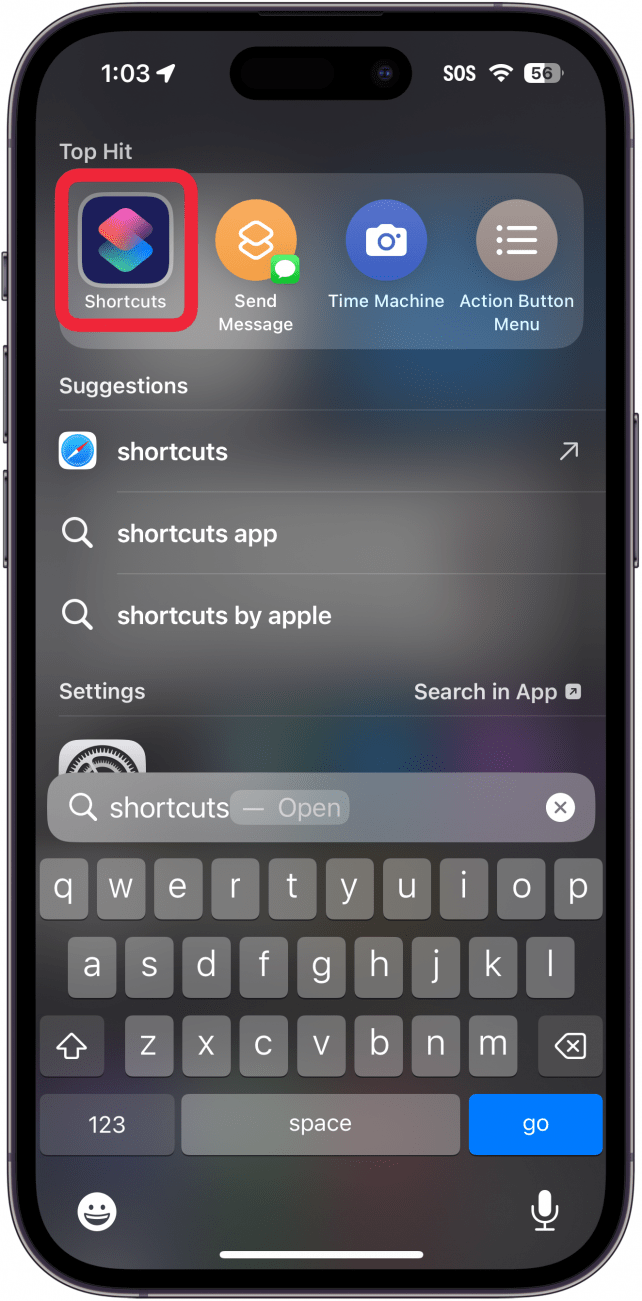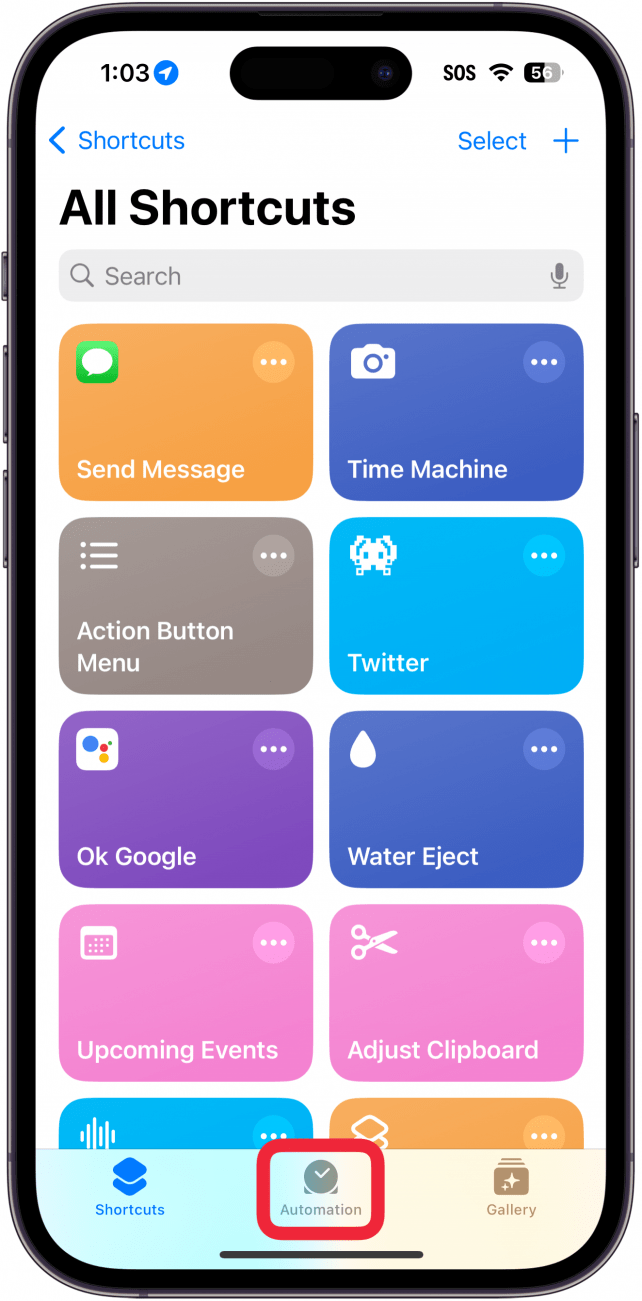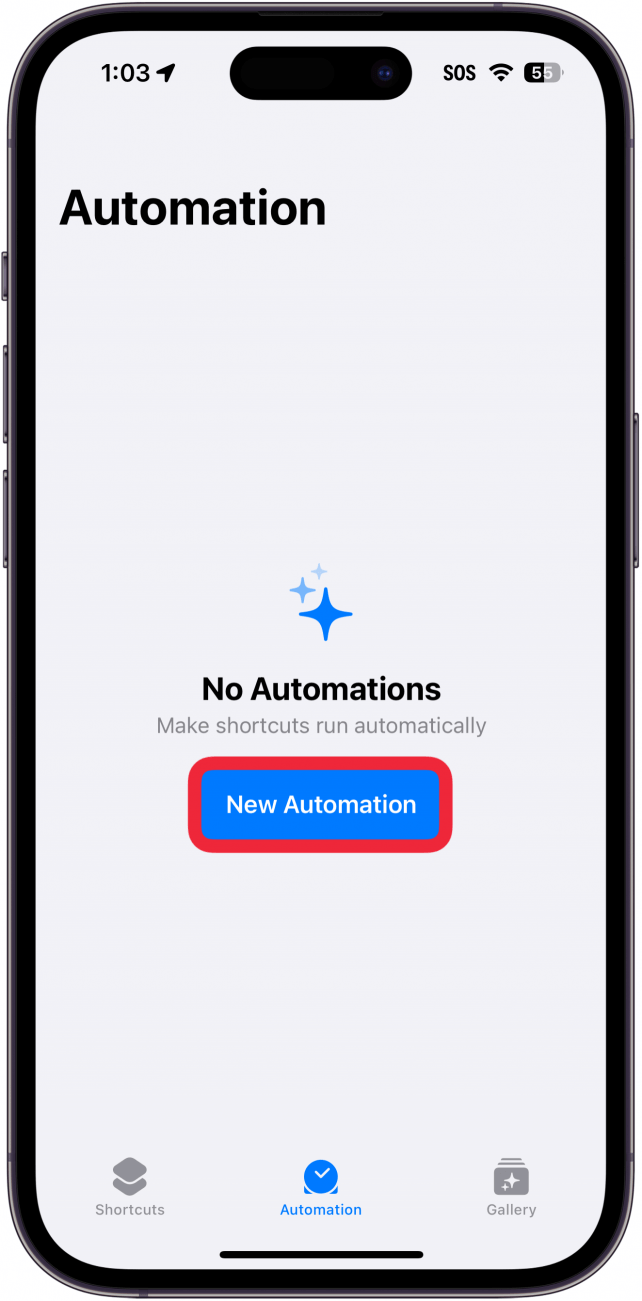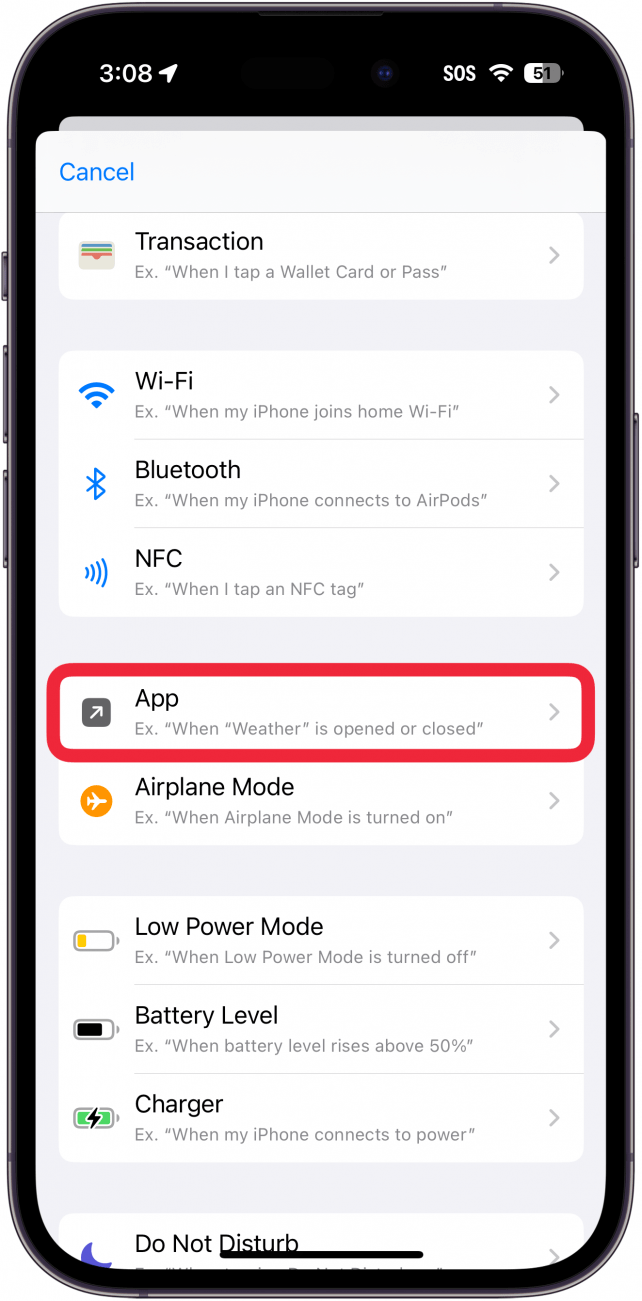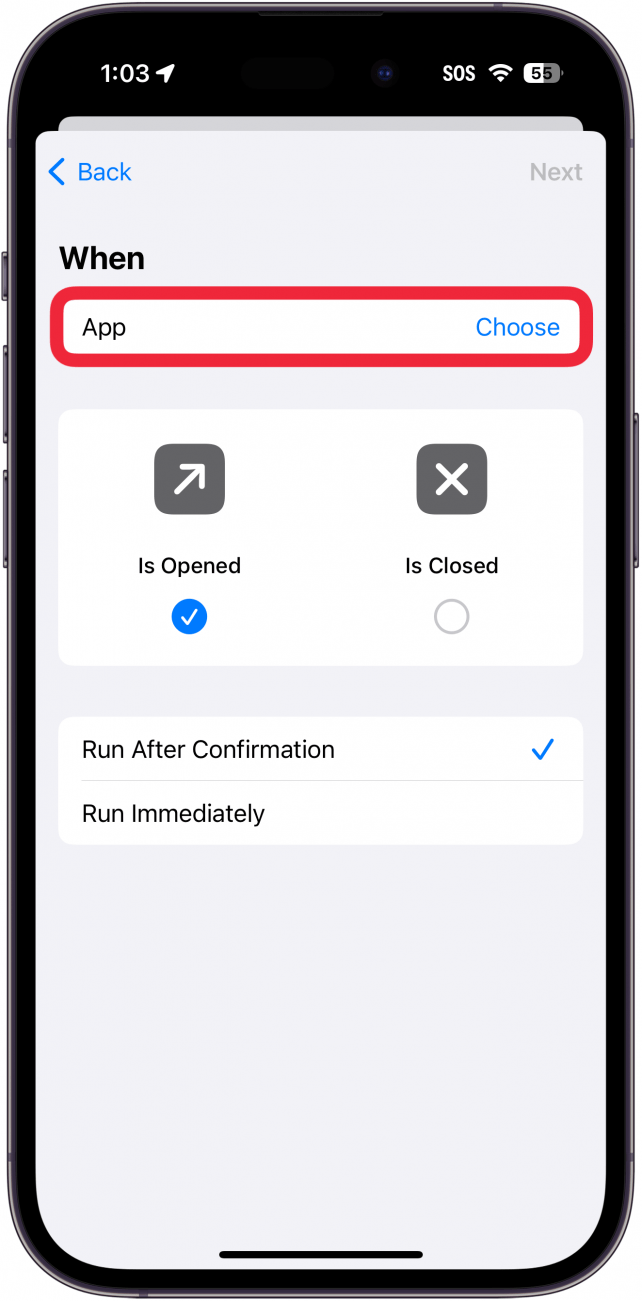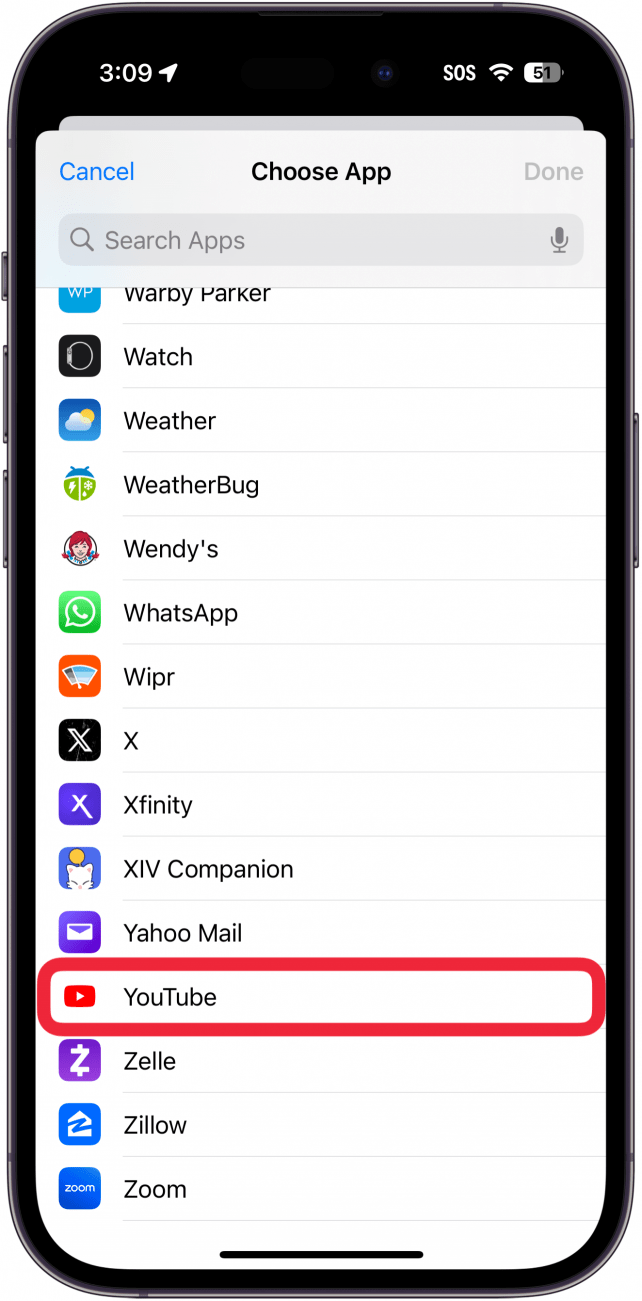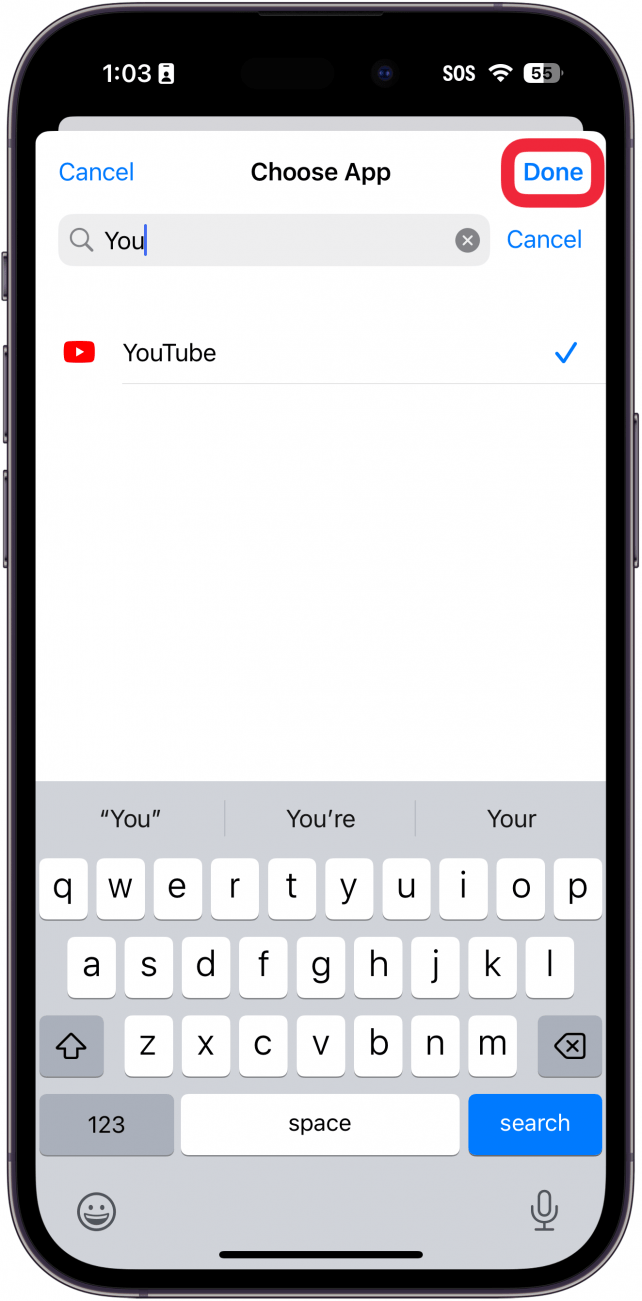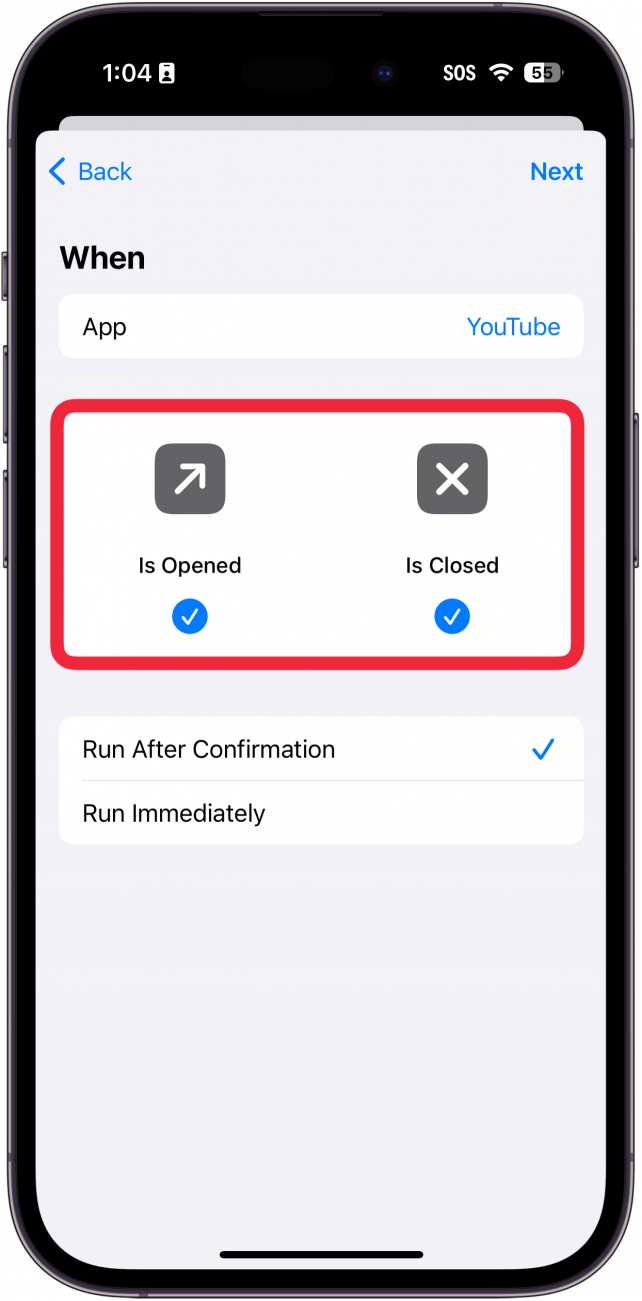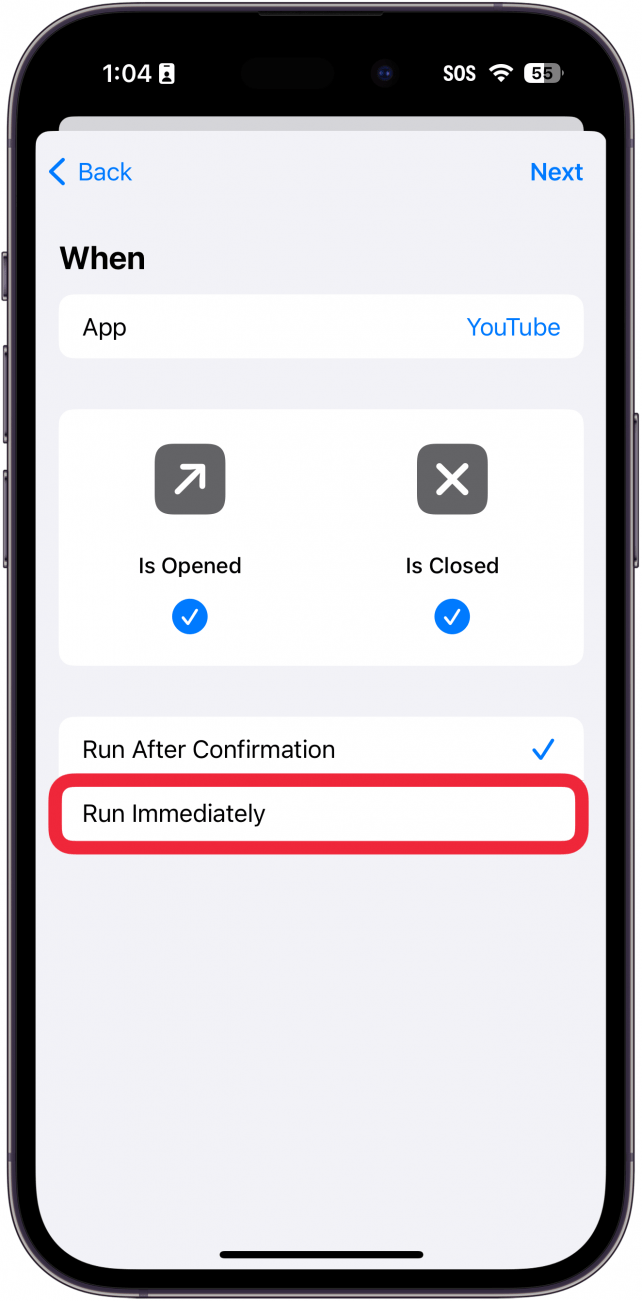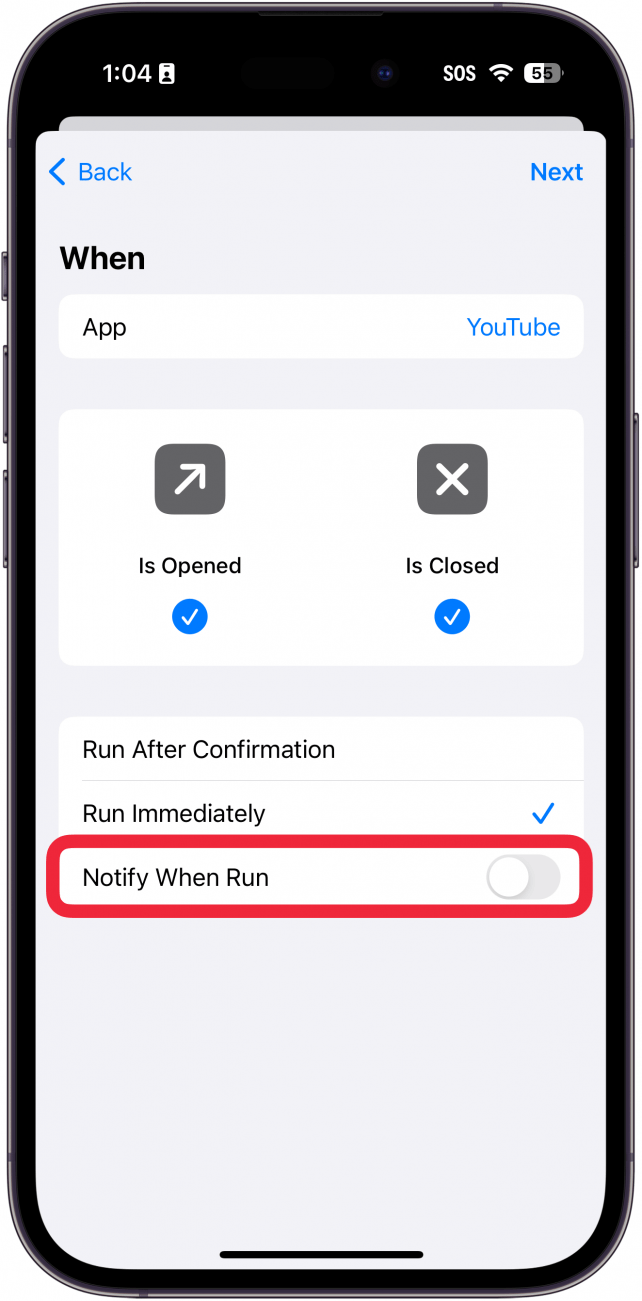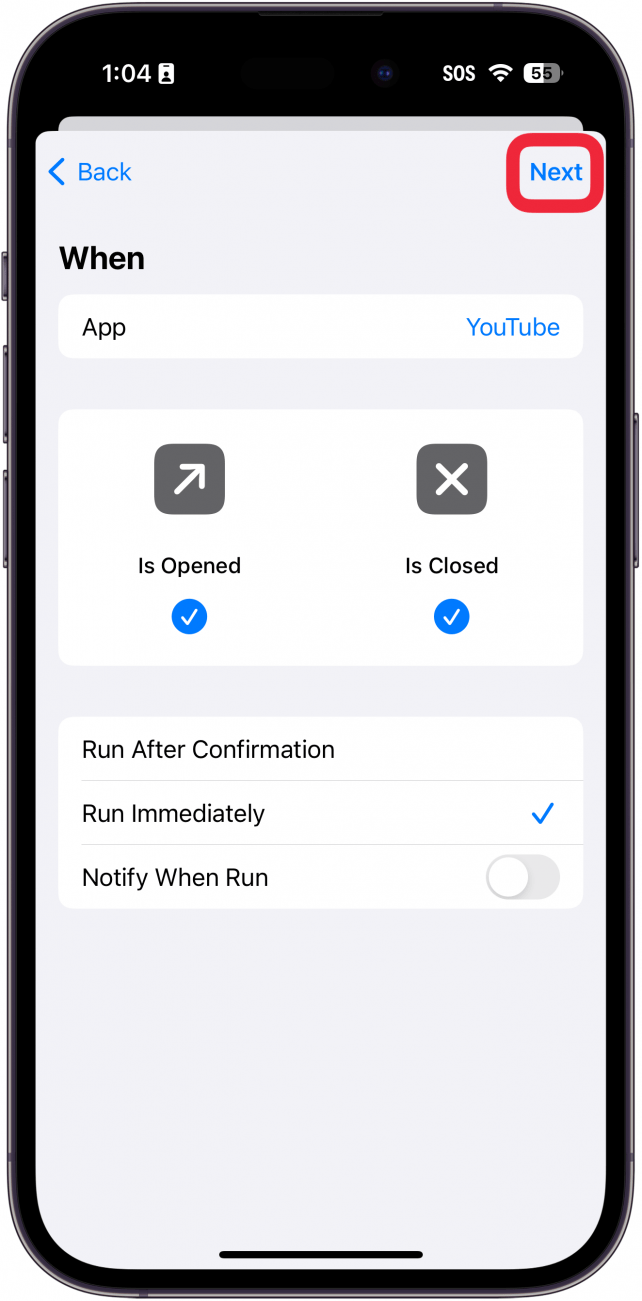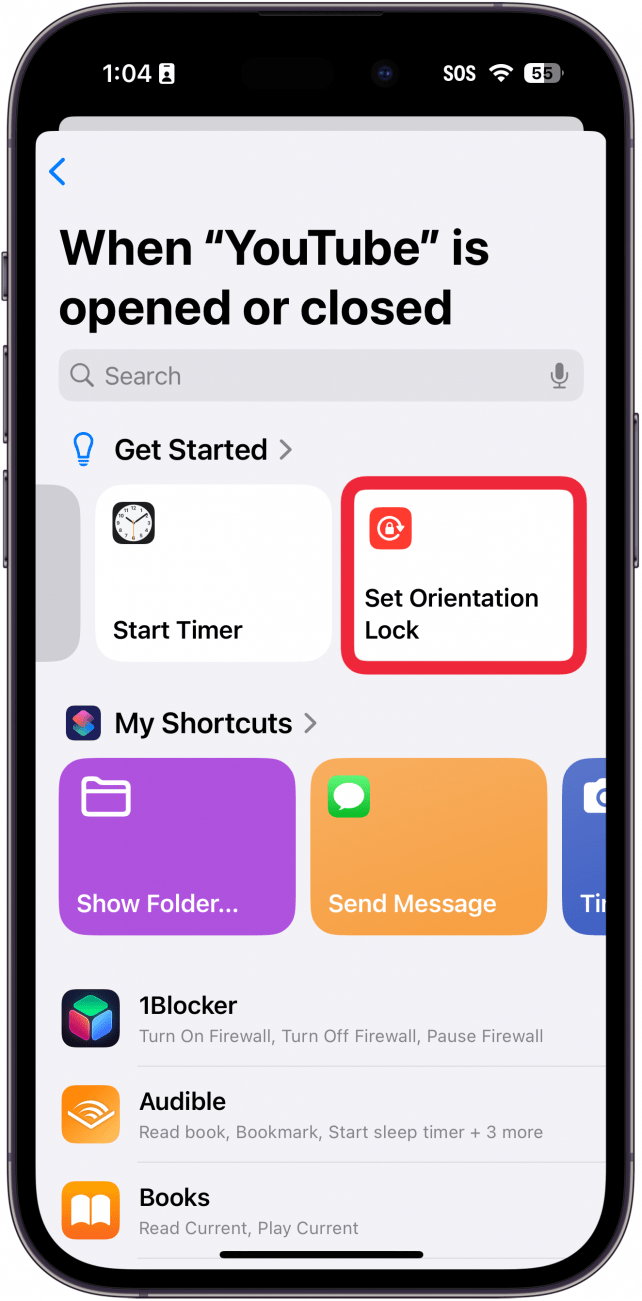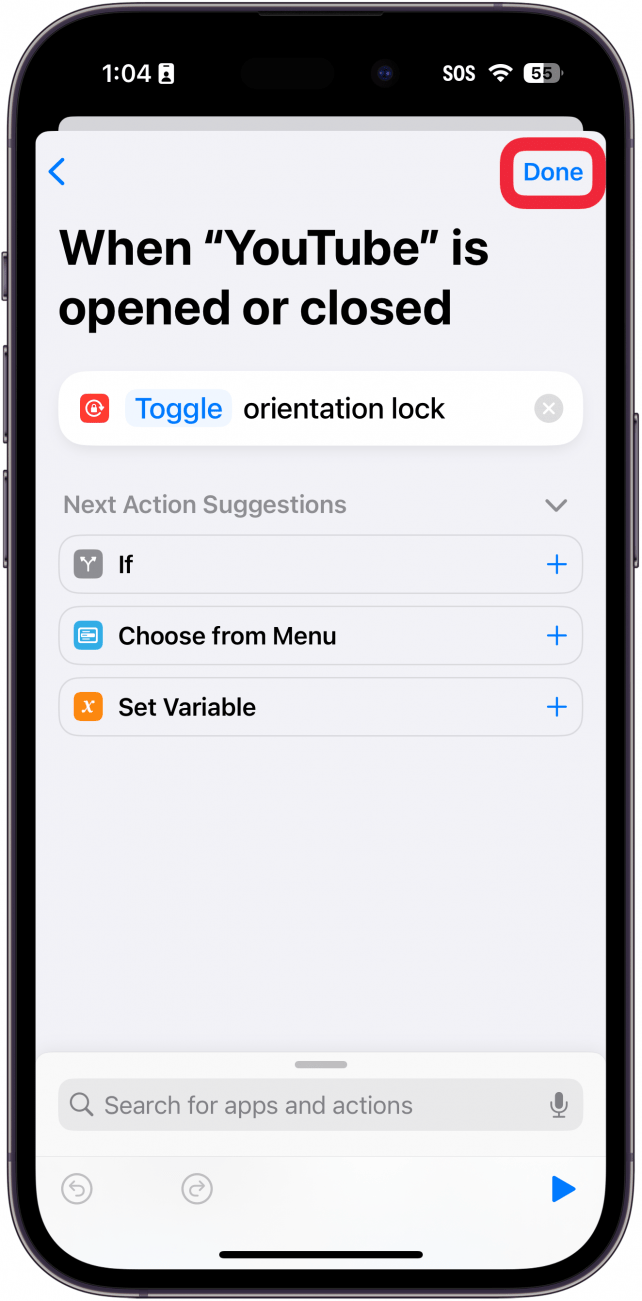Funkce Zámek orientace je skvělá k zajištění toho, aby obrazovka telefonu zůstala v orientaci na výšku, i když chcete zařízení používat například vleže. Existují však aplikace, u kterých nemusíte chtít, aby obrazovka zůstala na výšku, například YouTube nebo aplikace Fotky. Zjistěte, jak zajistit, aby se zámek orientace při používání některých aplikací vypnul.
Co je zámek orientace na výšku?
Co je tedy Portrait Orientation Lock na iPhonu? Orientace na výšku se týká situace, kdy je telefon ve svislé poloze, zatímco Orientace na šířku je situace, kdy je telefon nakloněn na stranu. Zámek orientace na výšku je situace, kdy je vaše zařízení uzamčeno na orientaci na výšku. Telefon tak zůstane správně orientován, i kdybyste si lehli na bok.
To je užitečné, pokud procházíte aplikace sociálních médií nebo píšete zprávy příteli, ale pokud se chcete podívat na video na YouTube, iPhone vám video automaticky neotočí, když zařízení otočíte na bok. Jak tedy změnit automatické otáčení na iPhonu v jednotlivých aplikacích? Pojďme to zjistit.
 Objevte skryté funkce iPhonuZískejte denní tip (se snímky obrazovky a jasnými pokyny), abyste zvládli iPhone za pouhou minutu denně.
Objevte skryté funkce iPhonuZískejte denní tip (se snímky obrazovky a jasnými pokyny), abyste zvládli iPhone za pouhou minutu denně.
Jak otočit obrazovku na iPhonu
Pokud vás zajímá, jak odemknout otáčení obrazovky na iPhonu, už nehledejte. Další skryté zkratky a triky pro iPhone najdete v našem bezplatnémTip dne zpravodaj. Nyní vám přinášíme návod, jak otočit obrazovku na iPhonu podle toho, kterou aplikaci máte otevřenou:
- Otevřete aplikaci Zkratky.

- Klepněte na možnost Automatizace.

- Pokud jste ještě žádnou automatizaci nevytvořili, klepněte na možnost Nová automatizace. Pokud máte jiné automatizace, v pravém horním rohu se objeví ikona plus, na kterou můžete klepnout místo toho.

- Přejděte dolů a vyberte možnost Automatika.

- Klepněte na možnost Vybrat.

- Projděte seznam aplikací (nebo použijte vyhledávací panel) a najděte aplikaci (aplikace), kterou chcete pro tuto automatizaci použít. Pro tento příklad používám YouTube. Můžete jich vybrat více.

- Po výběru aplikace (aplikací) klepněte na tlačítko Done.

- Ujistěte se, že je vybrána možnost Je otevřeno i Je zavřeno.

- Klepněte na možnost Spustit ihned, aby se tato automatizace mohla spustit bez vyzvání kdykoli, když je tato aplikace otevřena nebo zavřena.

- Můžete povolit přepínač, který vám pošle oznámení pokaždé, když se tato automatizace spustí. Toto nastavení však raději nechávám vypnuté, protože pokud často přepínáte mezi dvěma aplikacemi, může být upozornění trochu otravné.

- Klepněte na možnost Další.

- Funkce Zámek orientace je skvělá k zajištění toho, aby obrazovka telefonu zůstala v orientaci na výšku, i když chcete zařízení používat například vleže. Existují však aplikace, u kterých nemusíte chtít, aby obrazovka zůstala na výšku, například YouTube nebo aplikace Fotky. Zjistěte, jak zajistit, aby se zámek orientace při používání některých aplikací vypnul.

- Co je zámek orientace na výšku?

Co je tedy Portrait Orientation Lock na iPhonu? Orientace na výšku se týká situace, kdy je telefon ve svislé poloze, zatímco Orientace na šířku je situace, kdy je telefon nakloněn na stranu. Zámek orientace na výšku je situace, kdy je vaše zařízení uzamčeno na orientaci na výšku. Telefon tak zůstane správně orientován, i kdybyste si lehli na bok.
To je užitečné, pokud procházíte aplikace sociálních médií nebo píšete zprávy příteli, ale pokud se chcete podívat na video na YouTube, iPhone vám video automaticky neotočí, když zařízení otočíte na bok. Jak tedy změnit automatické otáčení na iPhonu v jednotlivých aplikacích? Pojďme to zjistit.
- Objevte skryté funkce iPhonuZískejte denní tip (se snímky obrazovky a jasnými pokyny), abyste zvládli iPhone za pouhou minutu denně.
- Jak otočit obrazovku na iPhonu